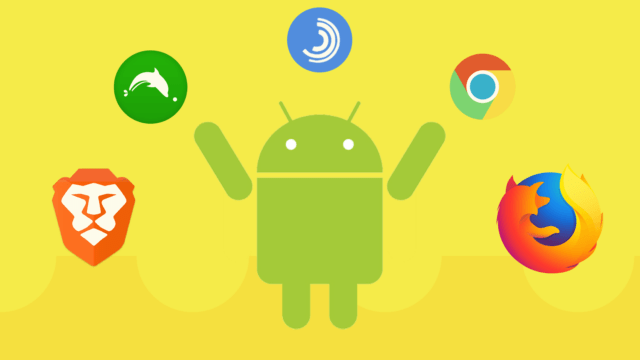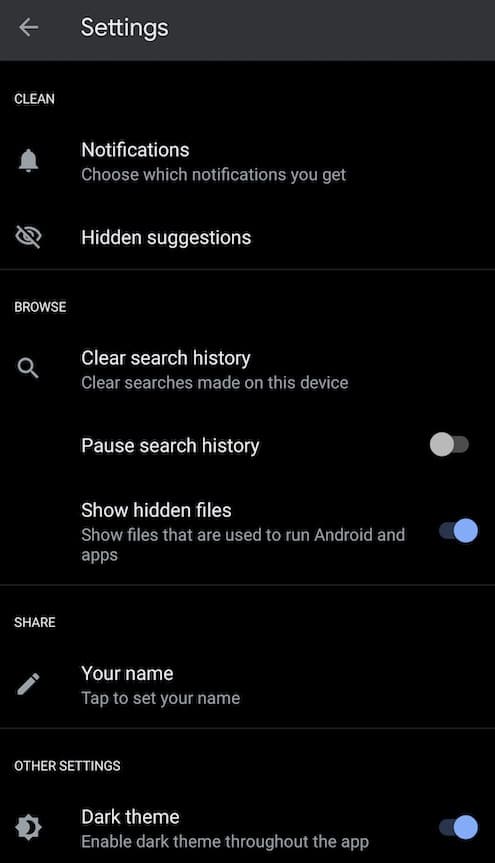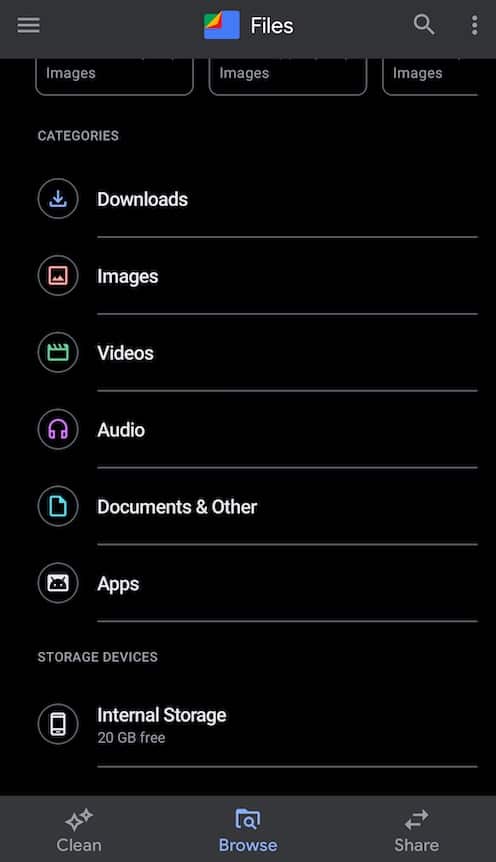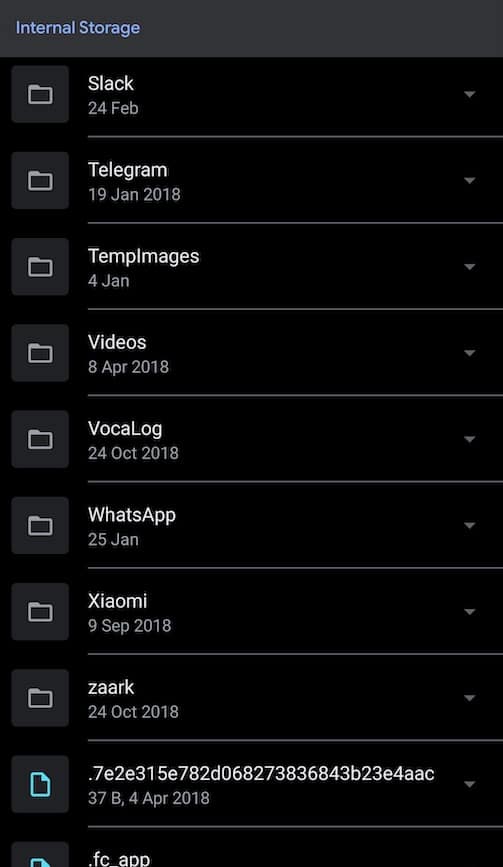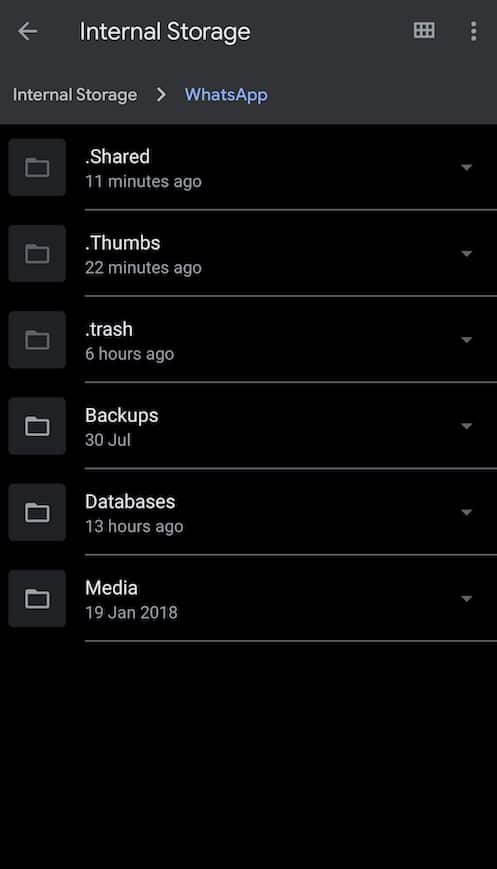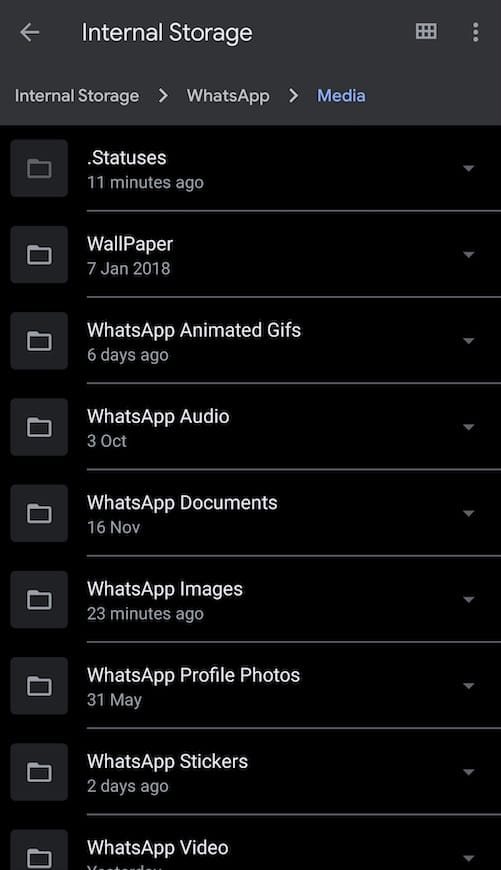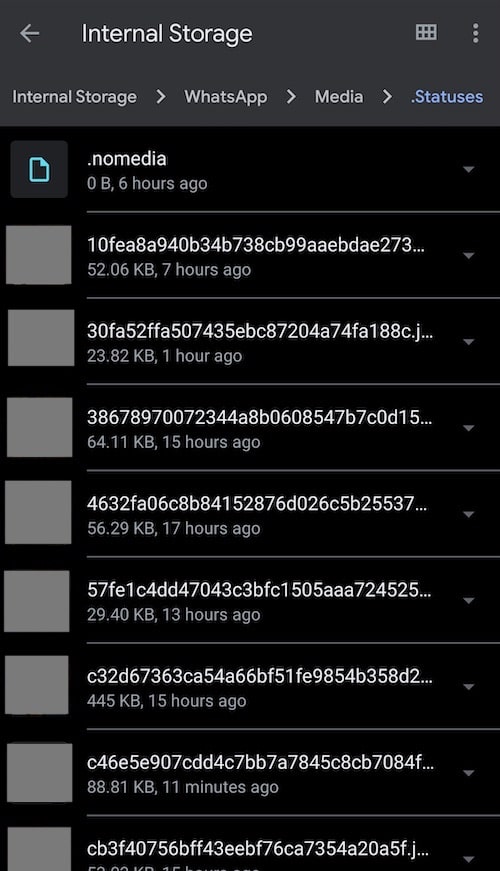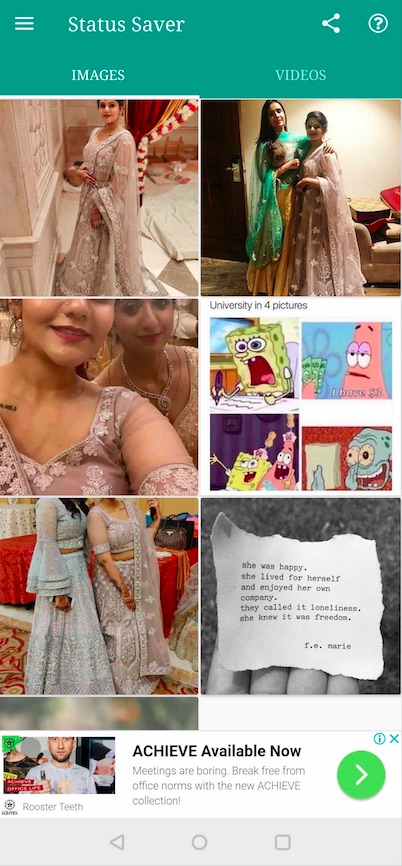Kể từ khi xuất hiện khái niệm những câu chuyện biến mất trên WhatsApp, sự phổ biến của ứng dụng chia sẻ ảnh ngày càng nhiều hơn.
Cho đến khi nó trở thành một nhiệm vụ bắt buộc để tải lên video và hình ảnh.”Trạng thái WhatsAppGiống như chúng tôi làm với Instagram Stories và Snapchat Những câu chuyện.
Mặc dù tính năng đã xuất hiện từ năm 2017 nhưng chúng ta vẫn chưa biết cách tải xuống video và hình ảnh trạng thái WhatsApp. Vì vậy, tôi ở đây để cho bạn biết cách tải xuống trạng thái WhatsApp dễ dàng để bạn có thể xem phương tiện bất cứ lúc nào bạn muốn.
Làm cách nào để tải xuống trạng thái WhatsApp?
Có hai cách đơn giản để tải ảnh và video từ trạng thái WhatsApp. Đọc để tìm hiểu thêm:
Làm thế nào để tải xuống video và hình ảnh trạng thái WhatsApp?
1. Sử dụng Trình quản lý tệp
Phương pháp đầu tiên là sử dụng trình quản lý tệp hoặc ứng dụng tệp được tải sẵn trên hầu hết các điện thoại thông minh Android. Đối với điều này, bạn phải làm theo một số bước:
- Trước tiên, hãy xem trạng thái WhatsApp mà bạn muốn lưu vào thư viện của mình.
- Tiếp theo, bạn phải truy cập ứng dụng Tệp và chọn một tùy chọn Cài đặt.
- tab chứaCài đặt"tùy chọn"Hiển thị cac file bị ẩn.” Kích hoạt tùy chọn này.
- Sau khi làm điều đó, bạn phải chọn tùy chọn bộ nhớ trong và sau đó là tùy chọn WhatsApp.
Đi tới tùy chọn phương tiện và chọn tệp “.tình trạng"
- Tất cả phương tiện Trạng thái WhatsApp sẽ được liệt kê ở đây.
Bây giờ, bạn phải sao chép và dán hình ảnh WhatsApp hoặc trạng thái video riêng tư vào một thư mục khác và bạn đã sẵn sàng.
Hãy lưu ý những điều sau:
Vì bản chất của trạng thái WhatsApp là dễ hỏng, phương tiện trong thư mục tệp ẩn cũng sẽ biến mất sau 24 giờ. Bạn phải hành động nhanh nếu bạn muốn tải xuống phương tiện.
2. Sử dụng Trình tiết kiệm trạng thái
Cách thay thế để lưu video và hình ảnh trạng thái WhatsApp là sử dụng ứng dụng.
Có nhiều ứng dụng như Trình tiết kiệm trạng thái Nó là một trong những ứng dụng phổ biến.
Điều này sẽ giúp bạn dễ dàng lưu ảnh và hình ảnh từ trạng thái WhatsApp vào thiết bị của mình bằng một vài bước đơn giản:
- Bạn chỉ cần tải xuống một ứng dụng Trình tiết kiệm trạng thái Từ Cửa hàng Google Play.
Xin lưu ý rằng ứng dụng này có sẵn trên App Store và liên kết của nó ở trên.
Sau khi tải xuống ứng dụng, bạn chỉ cần mở ứng dụng để xem các trạng thái WhatsApp đã lưu của mình. Các trường hợp được chia thành hình ảnh và video để tiện sử dụng.
- Ngoài ra, khi bạn nhấn vào phương tiện, bạn sẽ tìm thấy các tùy chọn như xóa, xóa, v.v. để bạn có thể quyết định mình muốn làm gì với ảnh và hình ảnh.
3. Chụp ảnh màn hình
Một phương pháp khác là chụp ảnh màn hình của các hình ảnh trạng thái WhatsApp và điều chỉnh chúng cho phù hợp.
Đối với video, bạn có thể Ghi màn hình Ngoài ra, với điều kiện thiết bị của bạn hỗ trợ tùy chọn này.
Tùy chọn này có sẵn dễ dàng trong menu cài đặt, vì vậy sẽ không khó sử dụng nó.
Làm thế nào để tải xuống video và hình ảnh trạng thái WhatsApp trên iPhone?
Thật không may, người dùng iPhone chỉ có một tùy chọn để tải các Trạng thái WhatsApp xuống thiết bị của họ.
Tùy chọn này dành cho ảnh chụp màn hình và ứng dụng ghi màn hình.
Để lưu hình ảnh Trạng thái WhatsApp, bạn chỉ cần chụp ảnh màn hình rất dễ thực hiện. Sau đó, bạn có thể chỉnh sửa hình ảnh theo lựa chọn của mình.
Để tải xuống video trạng thái WhatsApp trên iOS, bạn chỉ cần quay video trên màn hình. Để thực hiện việc này, bạn phải bật tính năng quay màn hình từ trung tâm điều khiển, truy cập WhatsApp và quay video trạng thái WhatsApp mong muốn. Ngoài ra, bạn có thể chỉnh sửa video đã quay theo lựa chọn của mình.
Nếu tùy chọn ghi màn hình không có trong Trung tâm điều khiển của bạn, bạn phải thêm tùy chọn này bằng cách nhấn vào tùy chọn Trung tâm điều khiển trong cài đặt của bạn và sau đó là tùy chọn “Tùy chỉnh điều khiển”.
Tôi hy vọng các bước trên sẽ giúp bạn lưu ảnh và video từ Trạng thái WhatsApp một cách dễ dàng.
Nhưng hãy nhớ, đừng lạm dụng nó và xâm phạm quyền riêng tư của ai đó.